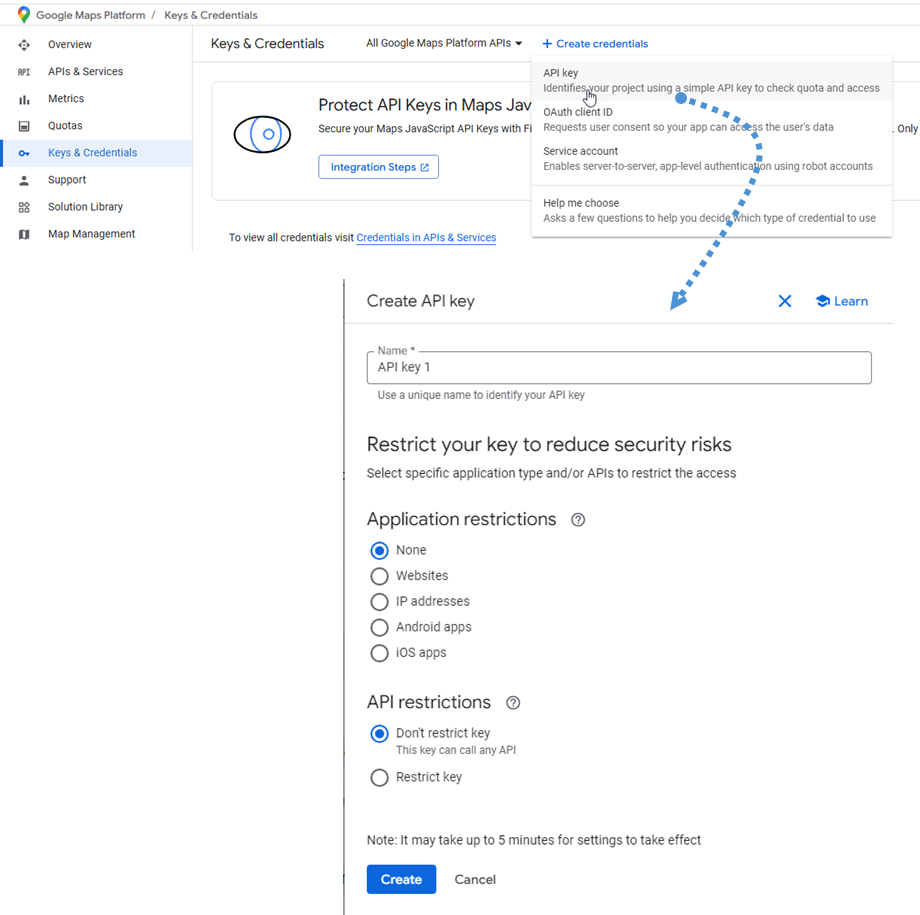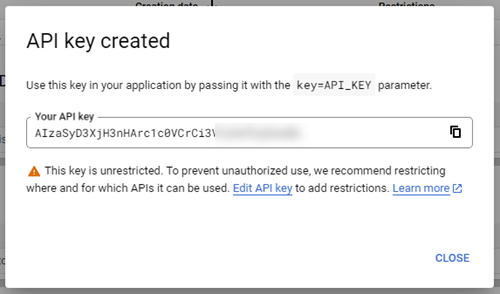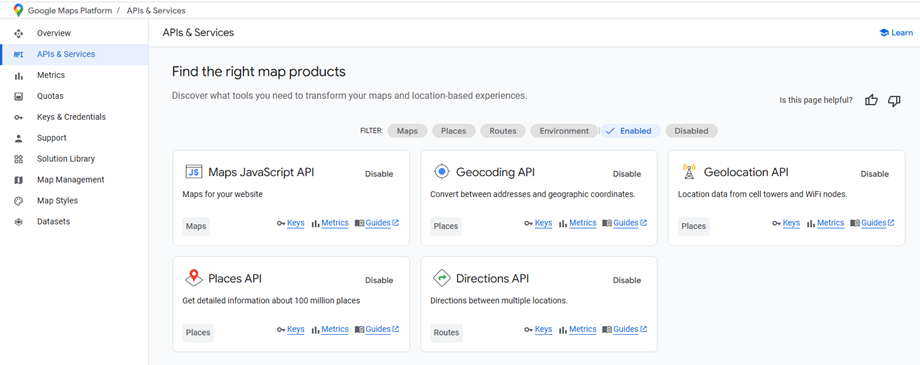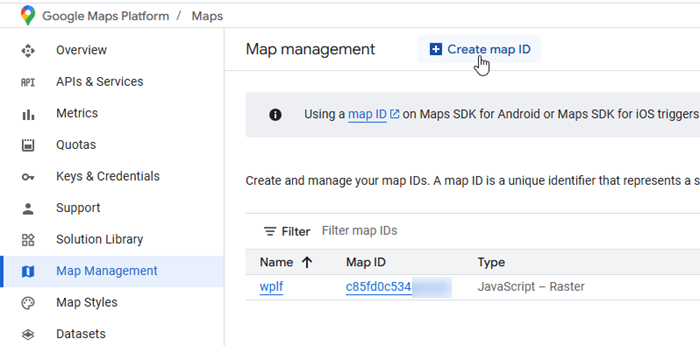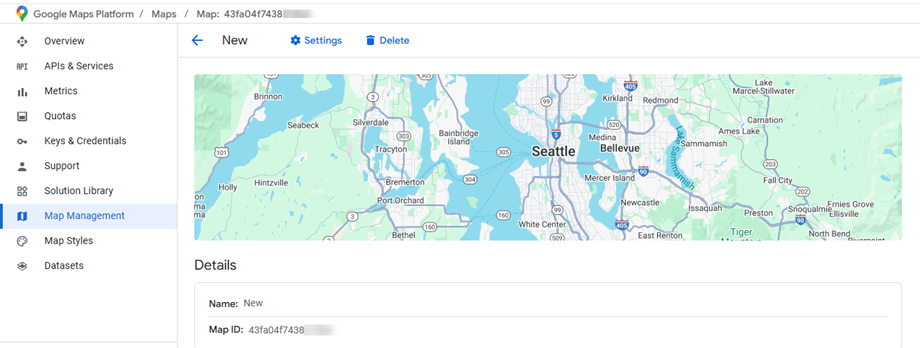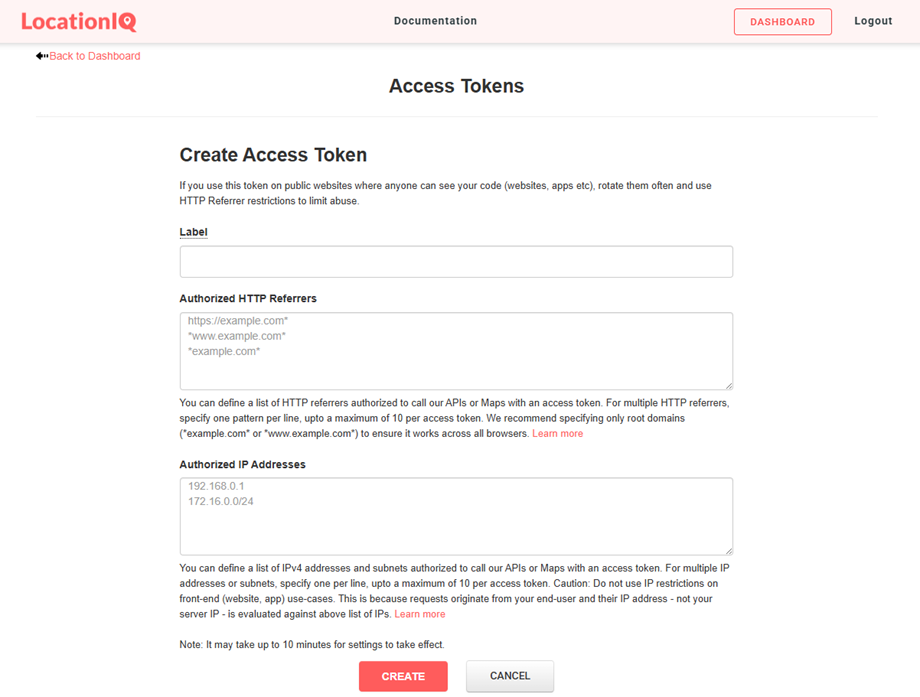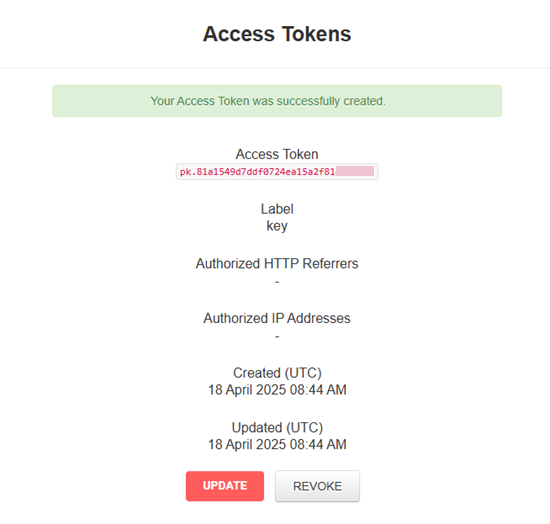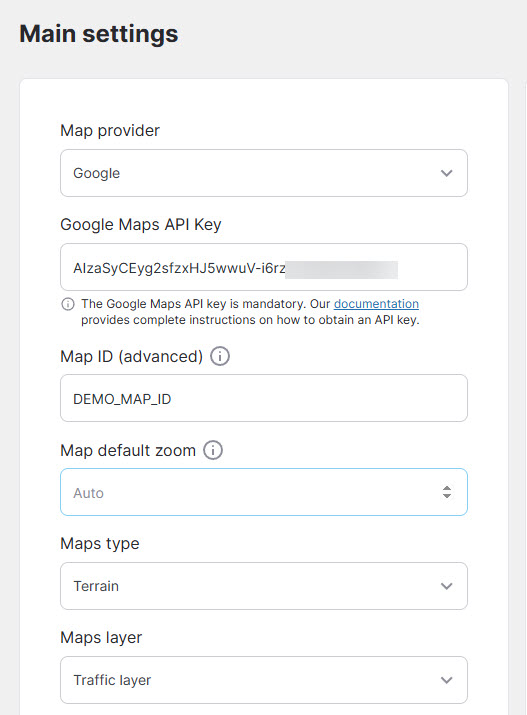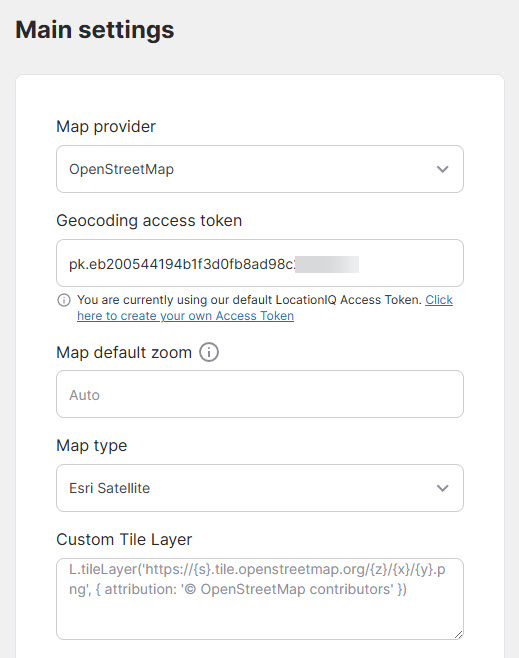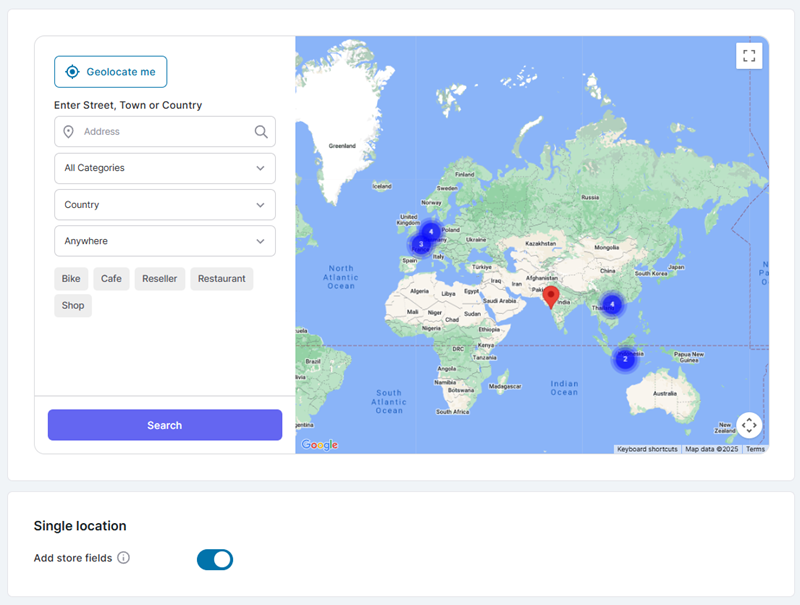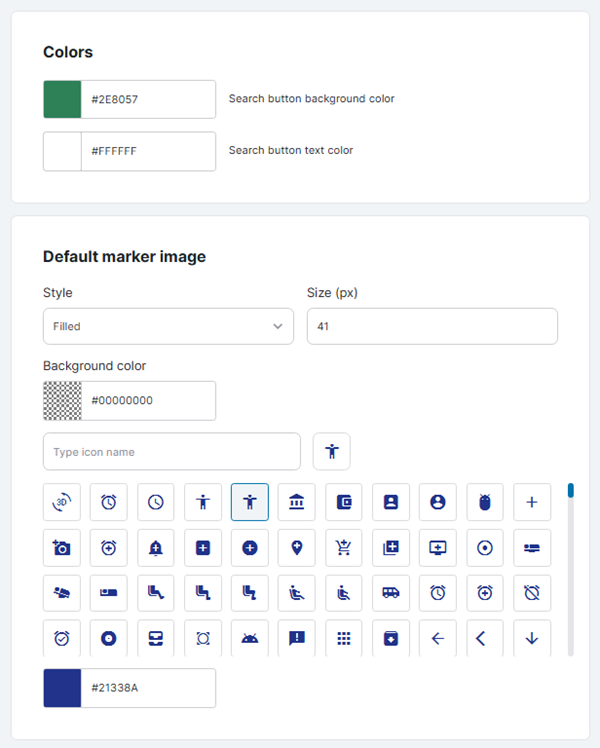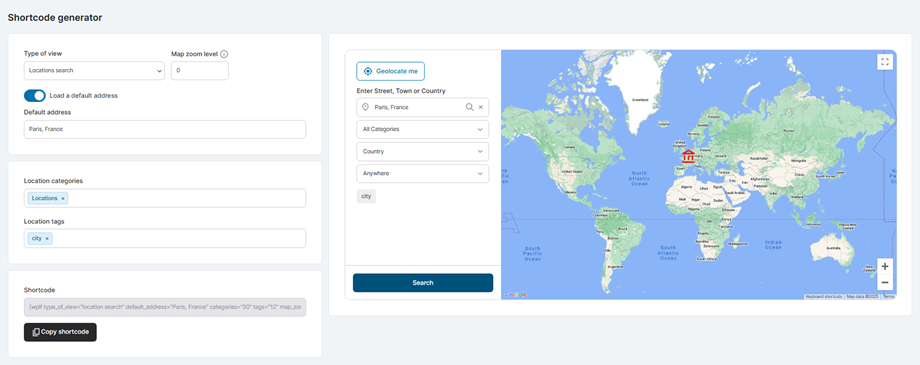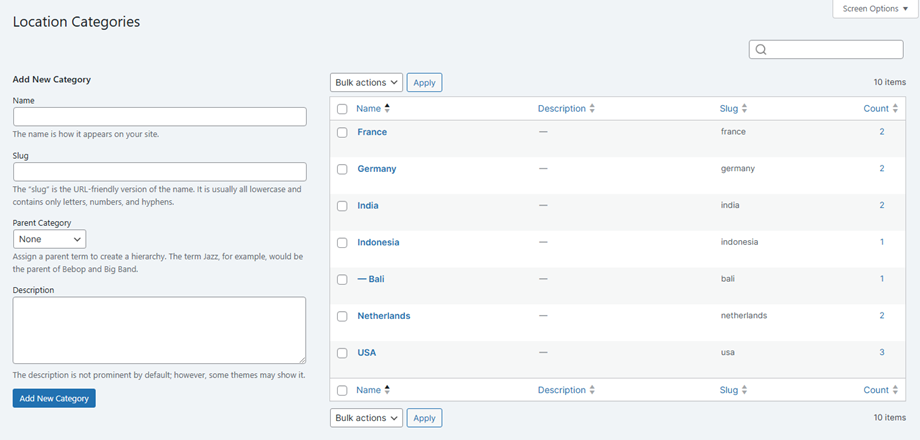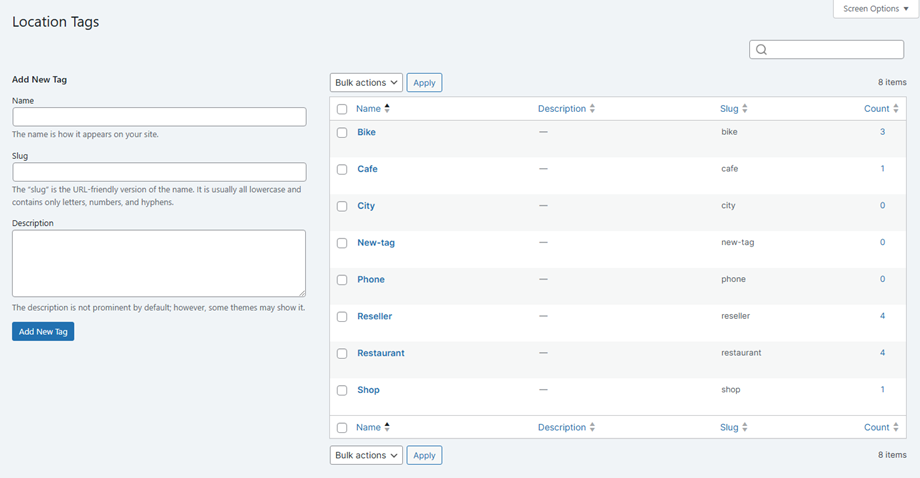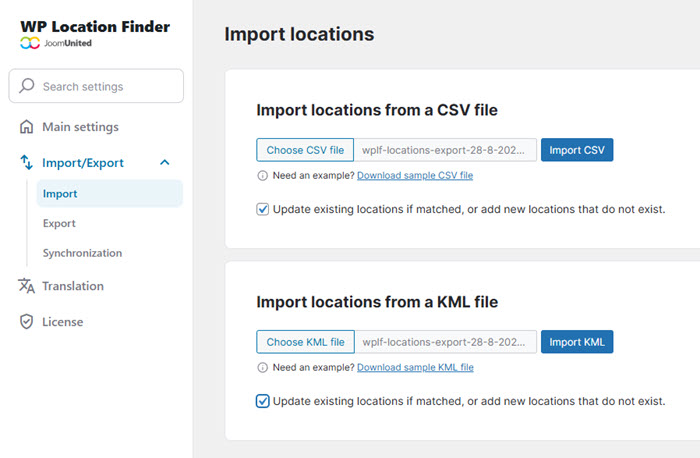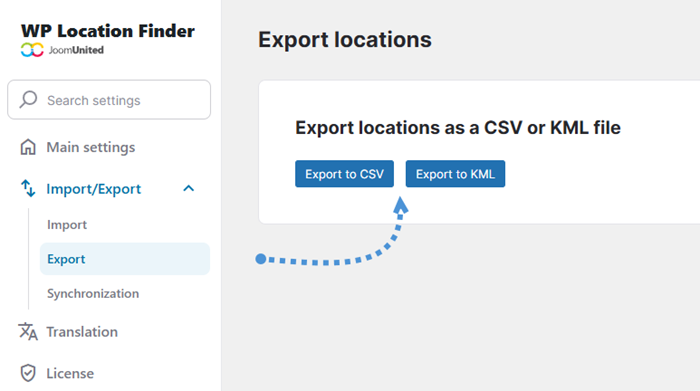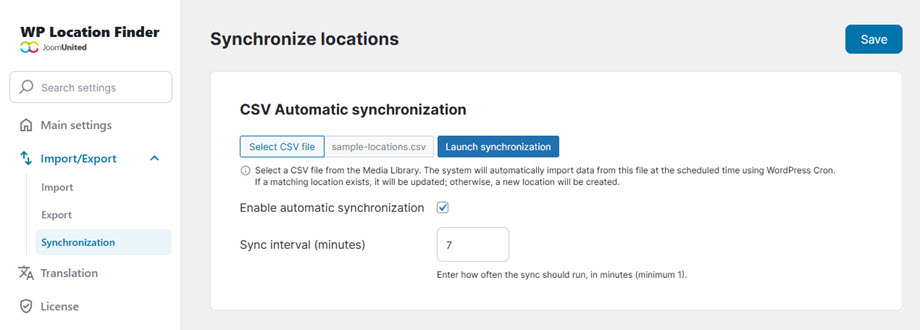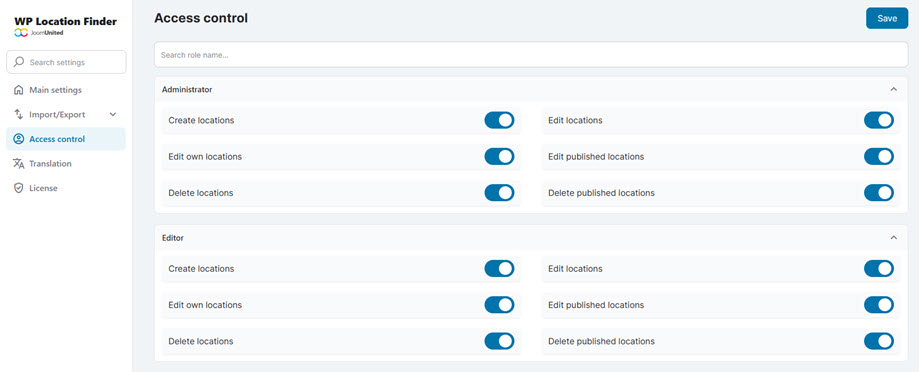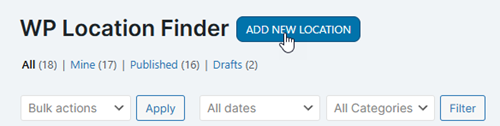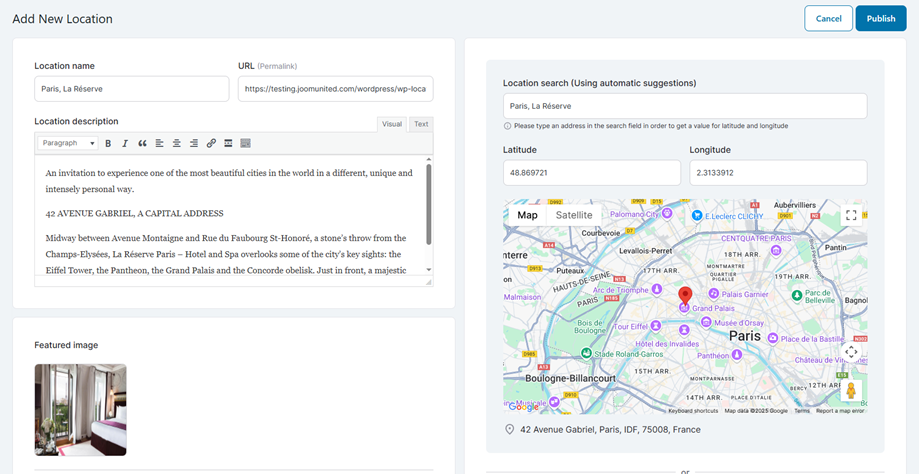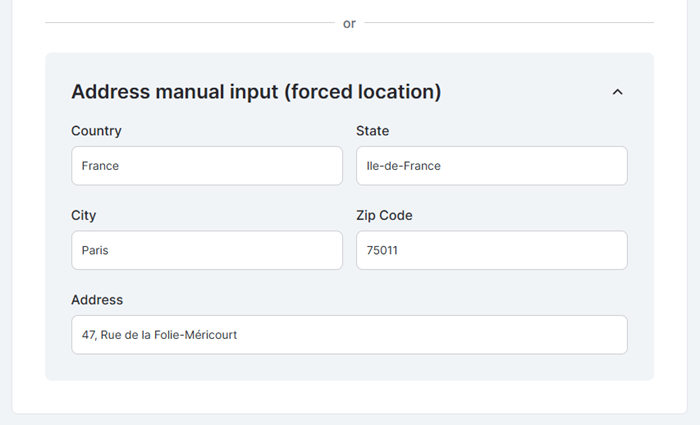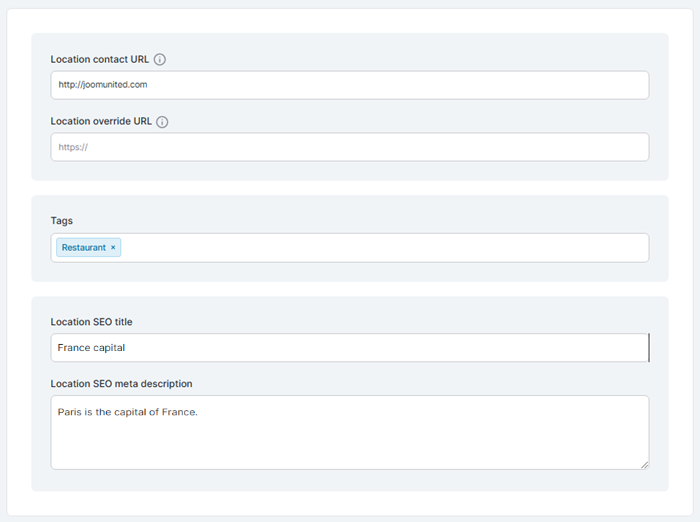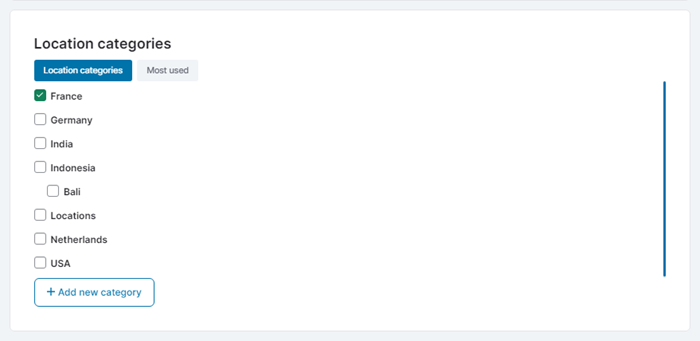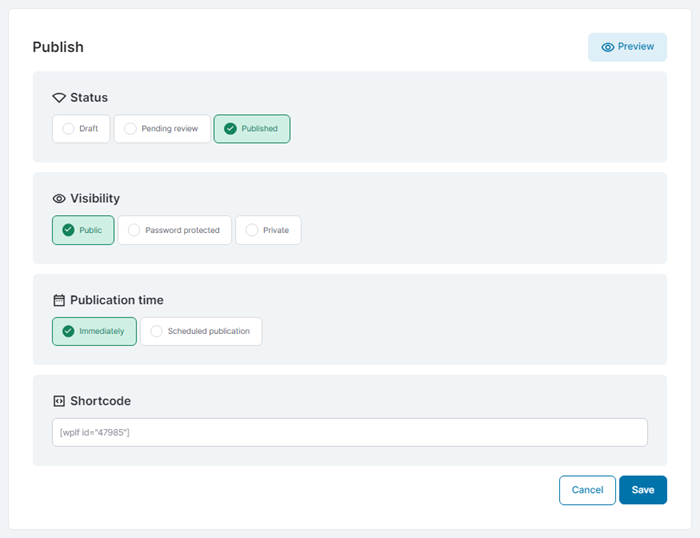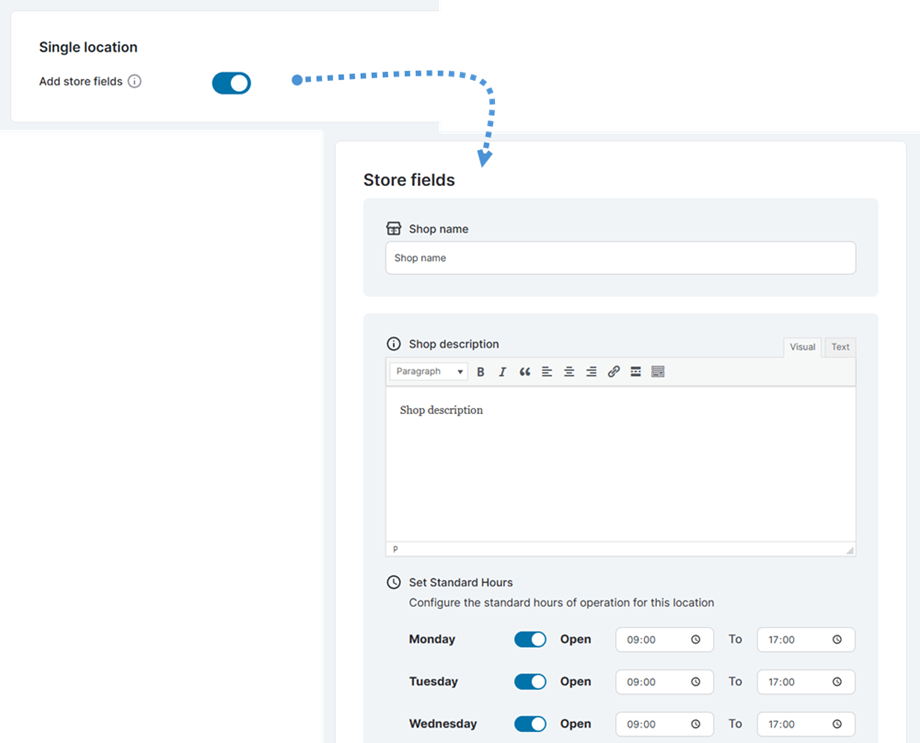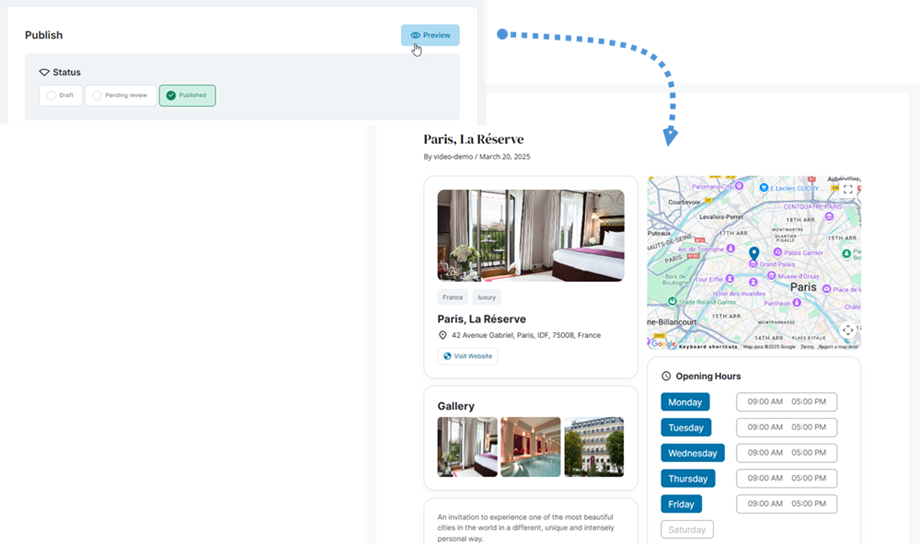WP Location Finder: Konfigurace API Map
1. Jak vytvořit mapové API?
1.1 Získejte klíčové a API služby API Maps Google Maps
Pokaždé, když použijete rozhraní API služby Mapy Google, pokud byla vaše doména vytvořena po 22. červnu 2016, musíte zadat klíč k ověření vaší žádosti.
Získejte klíč a povolte API: https://developers.google.com/maps/documentation/javascript/get-api-key
Další informace: https://developers.google.com/maps/documentation/javascript/usage?hl=cs
Nejprve byste měli přejít na Cloud Console Google , vybrat projekt nebo vytvořit novou. Poté klikněte na „+ Vytvořit přihlašovací údaje“ , vyberte „Klíč API“ .
Poté postupujte podle dalšího kroku a klikněte na Vytvořit a získejte nový klíč API. Uložte jej pro další krok.
Kromě toho je třeba povolit určité požadované služby API. V konzole Google přejděte do API a služeb a najděte je, jak je uvedeno níže:
- Maps JavaScript API
- Geokódovací rozhraní
- Geolocation API
- Místa API
- Pokyny API
1.2 Jak vytvořit ID mapy Google?
Chcete -li vytvořit ID mapy, přejděte na pro správu map . Klikněte na Vytvořit ID mapy .
Poté na stránce Vytvořit novou mapu ID proveďte následující:
- Název: Zadejte název ID mapy.
- Popis: Popište, na co se ID mapy používá (volitelné)
- Typ mapy: Vyberte JavaScript a také vyberte rastr (výchozí) nebo typ mapy vektoru.
Nezapomeňte kliknout na Uložit a zobrazit nové ID mapy. Udržujte to prosím pro nastavení.
1.3 Jak vytvořit token OpenStreetMap?
Začněte tím, že navštivte tuto stránku , kde si můžete buď zaregistrovat nový účet, nebo se přihlásit ke stávajícímu. Tento krok je nezbytný před generováním jakýchkoli přístupových tokenů.
Jakmile se úspěšně přihlásíte, vyhledejte v uživatelském nastavení nebo v nabídce účtu možnost „Přístupové tokeny“ „Vytvořit přístupový token“, čímž spusťte proces generování tokenu. Všechna pole pro vytvoření tokenu budou viditelná přímo na stránce Přístupové tokeny. Vytvoření tokenu:
- „Štítek“ popisný název, který vám pomůže tento token později identifikovat.
- Dvě další pole níže nechte prázdná (výchozí nastavení postačí většině uživatelů).
- Klikněte na „Vytvořit“ pro vygenerování nového přístupového tokenu.
Váš nový přístupový token se zobrazí po jeho vytvoření. Nezapomeňte tento token zkopírovat a bezpečně uložit, protože jej budete používat v následujících krocích konfigurace.
2. Hlavní sekce nastavení
Poskytovatel map
Přejděte do nabídky Vyhledávač polohy > Nastavení > Hlavní nastavení a nakonfigurujte předvolby poskytovatele map. K dispozici jsou dva poskytovatelé map: Google a OpenStreetMap .
Pokud si jako poskytovatele vyberete Mapy Google, budete muset nakonfigurovat následující povinná pole s přihlašovacími údaji z předchozích kroků nastavení:
- Klíč API pro Mapy Google: Klíč API pro Mapy Google je povinný. Pokud nevíte, jak vytvořit nový klíč API, kroku 1.1.
- ID mapy: ID mapy je jedinečný identifikátor, který představuje nastavení stylu a konfigurace Google, která jsou uložena v Google Cloud.
To je povinné mít jeden, můžete si nechat výchozí (demo_map_id), pokud ji nepotřebujete. - Výchozí zoom mapy: Výchozí úroveň zoomu na mapě při prvním zatížení (nastavte auto zoom na 0)
- Typ mapy: Silniční mapa, Satelitní, Hybridní, Terénní.
- Vrstva map: KML, Doprava, Veřejná doprava, Cyklistika.
Pokud jako poskytovatele vyberete OpenStreetMap, budete muset zadat přístupový token, který jste získali v kroku 1.3 :
- Přístupový token pro geokódování: Pro funkci automatického doplňování adres je vyžadován přístupový token LocationIQ.
- Výchozí zoom mapy: Výchozí úroveň zoomu na mapě při prvním zatížení (nastavte auto zoom na 0)
- Typ mapy: Výchozí, OpenStreetMap HOT, Carto Light, Carto Dark,...
- Vlastní vrstva dlaždic: Zadejte svou vlastní vrstvu.
Po konfiguraci nastavení poskytovatele mapy objevíte několik funkcí přizpůsobení, které fungují s Mapami Google i OpenStreetMap a vylepšují funkčnost mapy a uživatelský komfort:
- Filtr kategorie zobrazení
- Zobrazit filtr země
- Filtr poloměru zobrazení
- Jednotka vzdálenosti: km/míle
- Vzdálenost pro vyhledávání poloměru: vzdálenost v vyhledávacím nástroji RADIUS
- Filtr zobrazení značky
- Otevřete detaily umístění na nové kartě
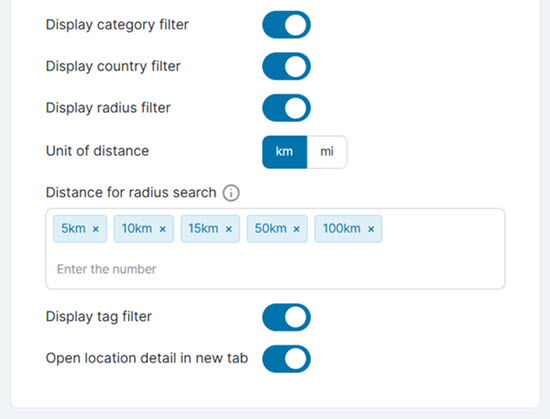
Mapa zobrazení
Místa, která jste vytvořili, se zobrazí na mapě v Nastavení .
Barevný a značkovací obrázek
Zde můžete upravit obrázek barvy a výchozí značky.
Jediné umístění
- Přidat pole obchodu: Přidejte některá konkrétní pole na každé místo, jako jsou názvy obchodů a otevírací doba obchodu
3. Generátor krátkých kódů
Chcete-li vygenerovat krátký kód mapy, přejděte do nabídky Vyhledávač poloh > Generátor krátkých kódů. části Typ zobrazení můžete nastavit některé z níže uvedených možností :
- Vyhledávání polohy: [wplf type_of_view="location_search" default_address="Paříž, Francie" categories="16" tags="27" map_zoom="Auto"]
- Pouze zobrazení mapy: [wplf type_of_view="map_view" default_address="Paříž, Francie" categories="16" tags="27" map_zoom="Auto"]
- Jednotlivé umístění: [wplf id="578" map_zoom="Auto"]
- Formulář pro odeslání návrhu frontendu: [wplf_submission]
- Moje umístění (frontend): [wplf_my_locations items_per_page="8"]
Na základě vybraného typu zobrazení se zobrazí náhled, jak bude vypadat na frontendu. Vygenerovaný shortcode se zobrazí v levém dolním rohu, který můžete zkopírovat a vložit kamkoli na stránku.
4. Kategorie lokalit
Chcete -li spravovat kategorie polohy, přejděte na vyhledávač umístění nabídky> Kategorie polohy. Z této části můžete bez námahy spravovat své kategorie polohy - přidat, upravit nebo odstranit podle potřeby!
5. Štítky polohy
Chcete -li spravovat značky polohy, přejděte na vyhledávač umístění nabídky> Tagy pro umístění. Z této části můžete bez námahy spravovat své značky polohy - přidat, upravit nebo odstranit podle potřeby!
6. Místa importu/exportu
Importovat lokality
Chcete-li začít s importem svých poloh, přejděte do Vyhledávač poloh > Nastavení > Import . Vyberte CSV nebo KML z příslušného pole na základě stávajícího formátu dat.
Potřebujete šablonu? Jednoduše klikněte na Stáhnout vzorový soubor CSV Pokud chcete při přidávání nových položek aktualizovat aktuální data, můžete také zaškrtnout „Aktualizovat existující lokality, pokud se shodují, nebo přidat nové lokality, které neexistují“
Exportní lokality
Až budete připraveni exportovat stávající umístění, přejděte do Export . Tam stačí kliknout na „Exportovat do CSV“ nebo „Exportovat do KML“ v závislosti na požadovaném formátu.
Synchronizace
Chcete-li nastavit automatickou synchronizaci souborů CSV, přejděte do Nastavení a poté do nabídky Import/Export > záložka Synchronizace. Vyberte soubor CSV z knihovny médií. Zaškrtněte „Povolit automatickou synchronizaci“ „Interval synchronizace (minuty)“ zadejte preferovanou frekvenci aktualizací .
Systém bude automaticky importovat data ve vámi zvolených intervalech, aktualizovat stávající lokality, když budou nalezeny shody, a vytvářet nové položky pro další data.
7. Řízení přístupu
Chcete-li spravovat oprávnění k poloze (vytvářet, upravovat, mazat, publikovat) pro každou uživatelskou roli, přejděte do Nastavení > Řízení přístupu .